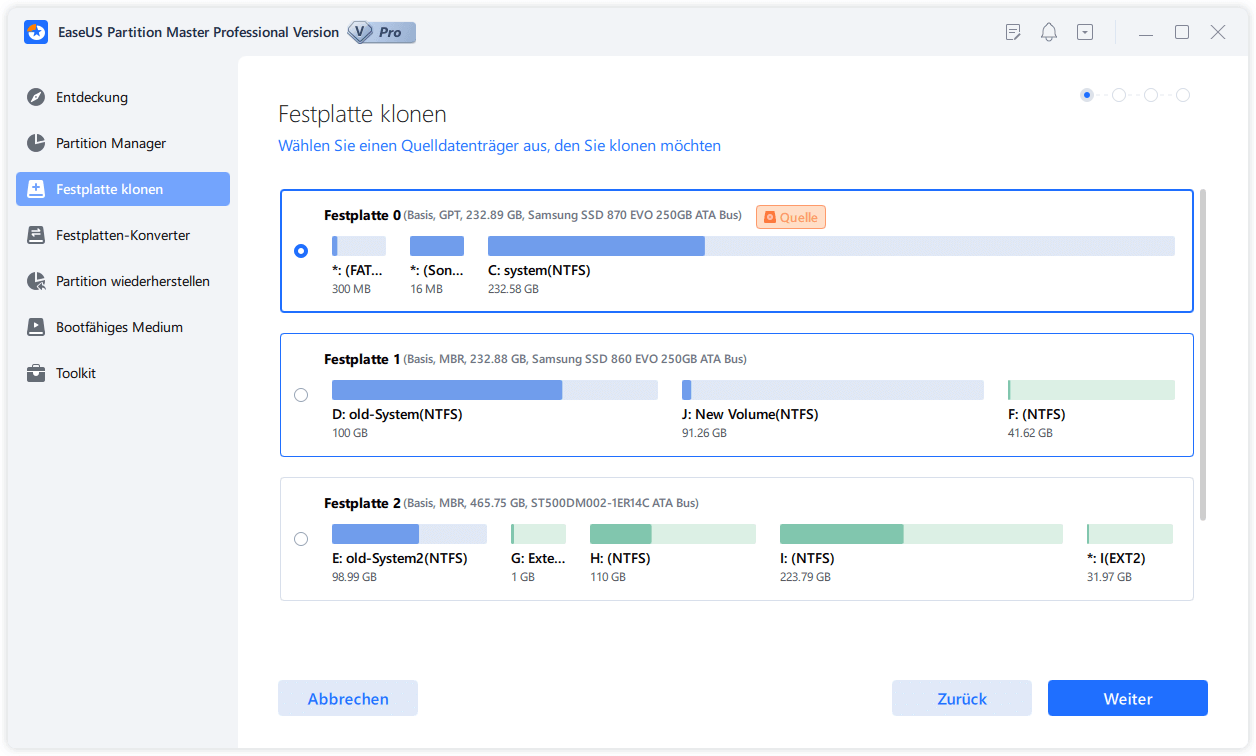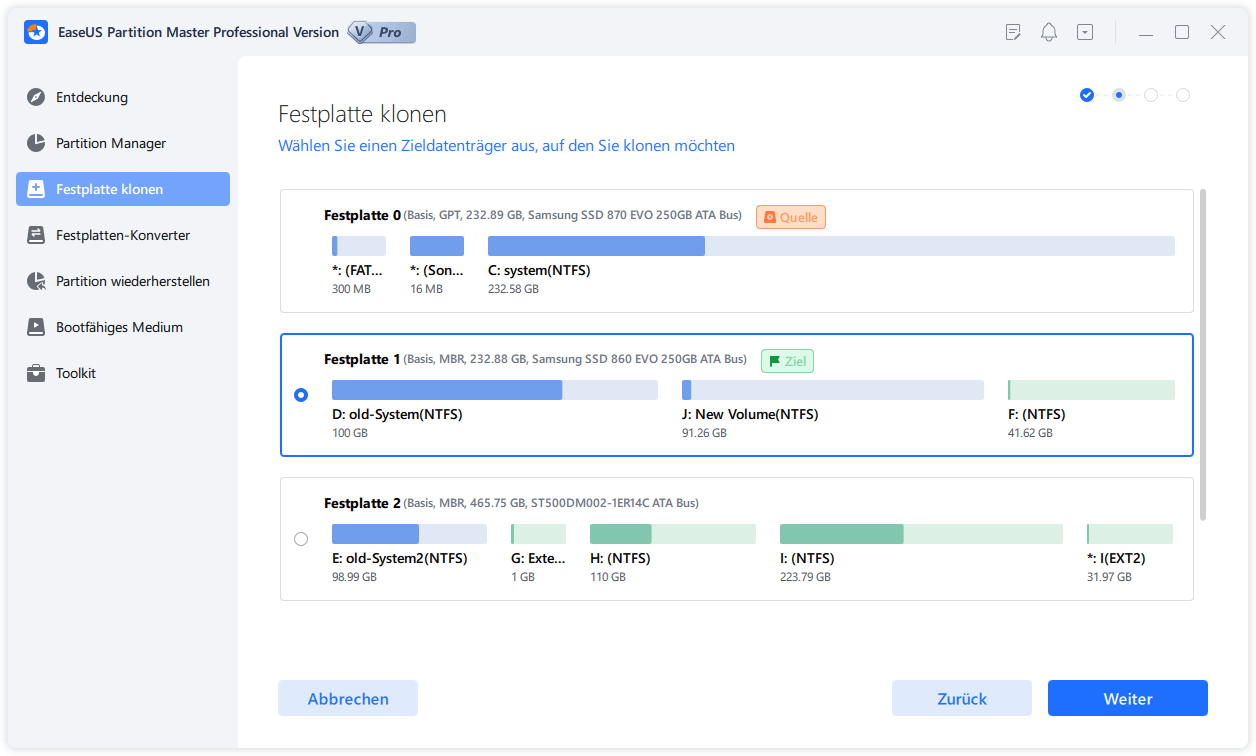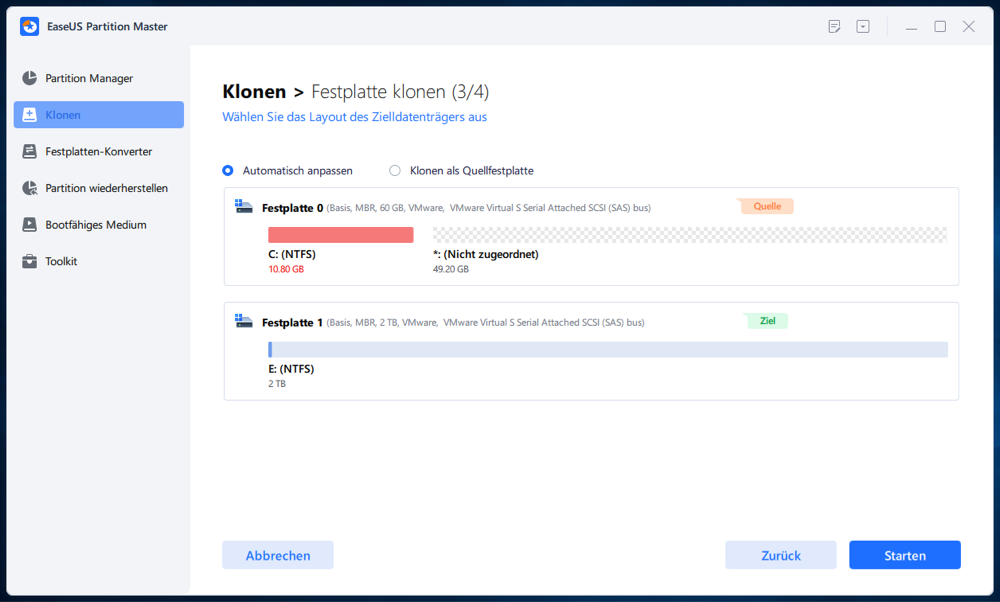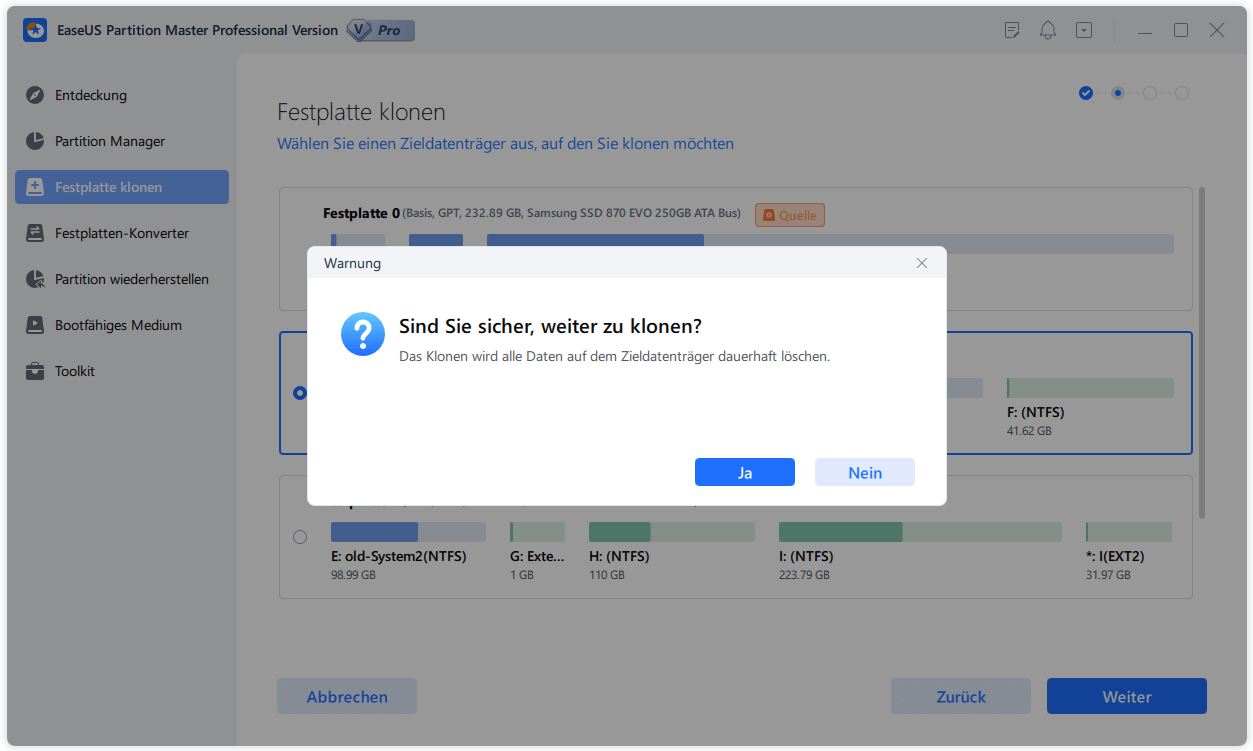Gesamte Downloads
Hauptinhalt
Über den Autor
Aktuelle Themen
Windows 11 Start beschleunigen: Der ultimative Guide für einen schnellen Bootvorgang
Ein langsamer Systemstart kann den Arbeitsfluss gleich zu Beginn unterbrechen. Wenn Sie feststellen, dass Ihr Windows 11 PC immer länger zum Hochfahren braucht, sind Sie nicht allein. Dieses Problem hat oft mehrere Ursachen, die sich jedoch in den meisten Fällen beheben lassen. In diesem umfassenden Leitfaden erfahren Sie, warum Windows 11 langsam startet und mit welchen praktischen Lösungen Sie Ihren PC wieder beschleunigen können.

Warum startet Windows 11 so langsam?
Bevor wir zu den Lösungen kommen, ist es hilfreich, die häufigsten Ursachen zu verstehen:
- Zu viele Autostart-Programme: Dies ist der Hauptverursacher. Viele Programme installieren sich automatisch im Autostart und verlangsamen den Startvorgang erheblich.
- Schnellstart ist deaktiviert: Diese nützliche Windows-Funktion verkürzt die Startzeit erheblich, ist aber manchmal standardmäßig ausgeschaltet.
- Veraltete Treiber: Insbesondere veraltete Grafik- oder Chipsatztreiber können den Startprozess beeinträchtigen.
- Knapper Speicherplatz auf der Systempartition (C:): Wenn Ihr Systemlaufwerk (meist SSD) zu voll ist (unter 10-15% freier Speicher), leidet die Leistung, da Windows keinen Platz für temporäre Dateien und Zwischenspeicher hat.
- Veraltetes BIOS/UEFI: Ein nicht aktualisiertes System-BIOS kann ineffizient sein.
- Veraltete Hardware: Eine ältere Festplatte (HDD) ist einer modernen Solid State Drive (SSD) in puncto Geschwindigkeit massiv unterlegen.
Wie Sie das Problem lösen: Schritt-für-Schritt-Anleitung
Lösung 1: Autostart-Programme verwalten
1. Öffnen Sie den Task-Manager (Strg + Umschalt + Esc).
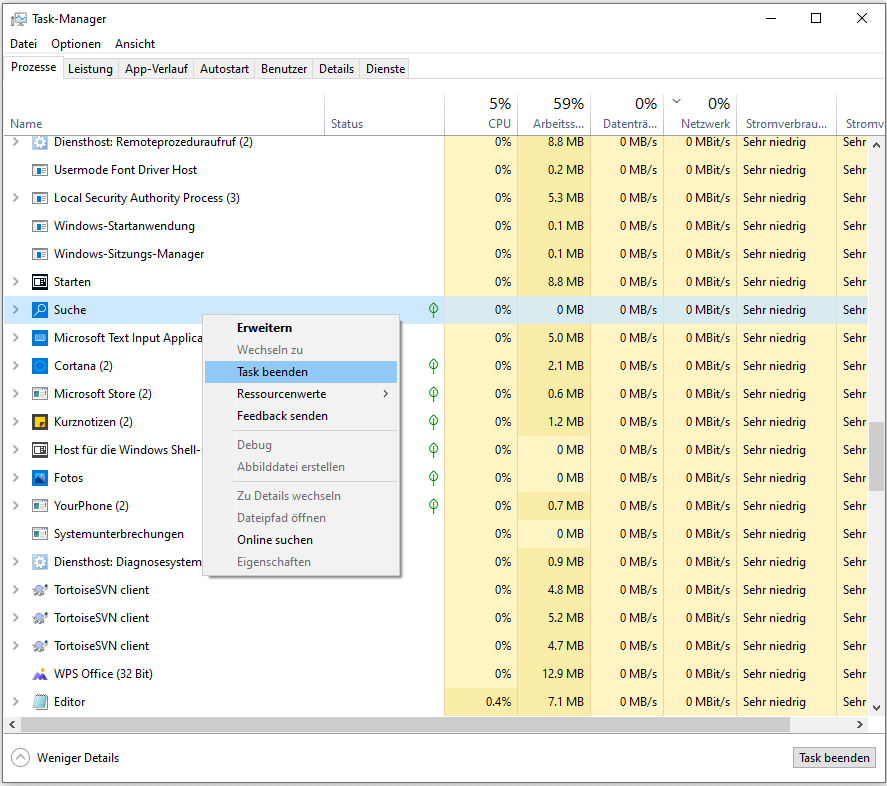
2. Klicken Sie auf "Autostart".
3. Sie sehen eine Liste aller Programme, die mit Windows starten. Identifizieren Sie nicht essentielle Programme (z.B. Cloud-Speicher-Clients, Messenger, Update-Tools).
4. Klicken Sie mit der rechten Maustaste auf das Programm und wählen Sie "Deaktivieren". Deaktivieren Sie nur Programme, die Sie nicht sofort nach dem Start benötigen.
Lösung 2: Schnellstart aktivieren
1. Öffnen Sie die Systemsteuerung und gehen Sie zu "Energieoptionen".
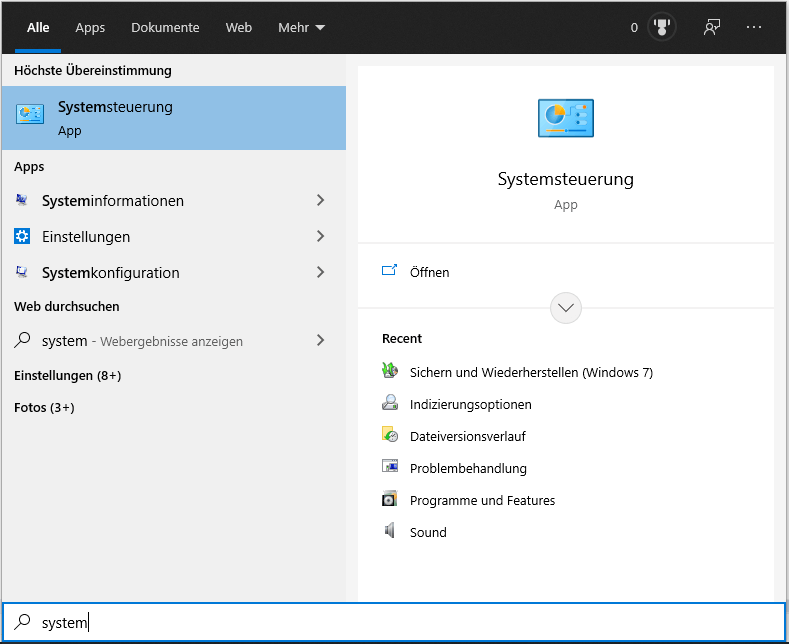
2. Klicken Sie links auf "Auswählen, was beim Drücken von Netzschaltern geschiehen soll".
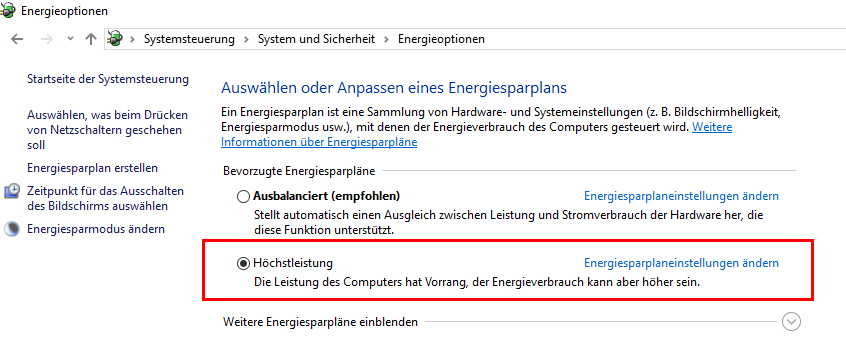
3. Klicken Sie auf "Einige Einstellungen sind momentan nicht verfügbar" (dazu benötigen Sie Administratorrechte).
4. Setzen Sie ein Häkchen bei "Schnellstart aktivieren (empfohlen)".
5. Speichern Sie die Änderungen.
Lösung 3: Mit EaseUS Partition Master die Systempartition erweitern
Wenn Ihre C:-Partition fast voll ist, kann das Erweitern des Platzes Wunder wirken. Dafür eignet sich EaseUS Partition Master perfekt.
🧩Szenario: Sie haben freien, nicht zugewiesenen Speicherplatz auf Ihrer Festplatte, der aber nicht direkt hinter der C:-Partition liegt.
1. Sichern Sie Ihre Daten! (Immer der erste Schritt vor Partitionierungsarbeiten).
2. Laden Sie EaseUS Partition Master herunter, installieren und starten Sie es.
3. In der übersichtlichen Benutzeroberfläche sehen Sie alle Ihre Partitionen.
4. Klicken Sie mit der rechten Maustaste auf die Systempartition (D:) und wählen Sie "Größe ändern/Verschieben".
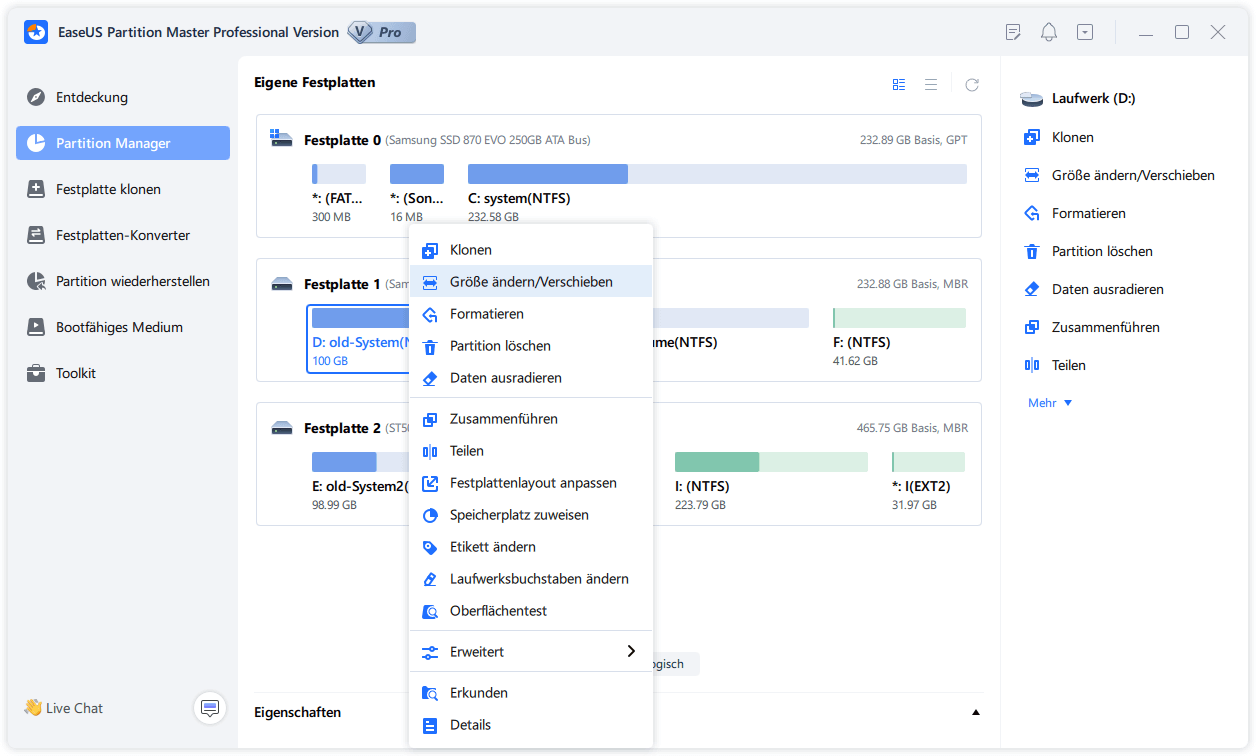
5. Sie können den Regler ziehen, um den Speicherplatz von D:\ zu erweitern, oder wählen, nicht zugewiesenen Speicherplatz zu absorbieren.
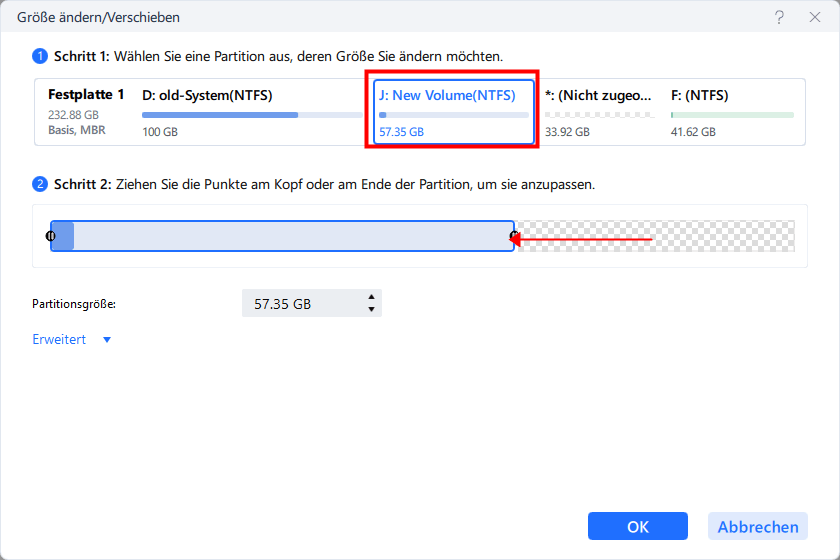
6. Bestätigen Sie den Vorgang und klicken Sie auf den "Aufgabe(n) ausführen"-Button.
7. Das Programm wird die Änderungen vornehmen, was einen Neustart erfordern kann. Folgen Sie den Anweisungen.
✅Vorteil: EaseUS Partition Master kann Partitionen auch dann verschieben und erweitern, wenn der freie Speicherplatz nicht direkt angrenzt - eine Funktion, die der integrierte Windows-Datenträgerverwaltung oft fehlt.

Lösung 4: Festplatten-Upgrade - Wenn der Platz nicht mehr reicht
Manchmal ist die Systempartition einfach zu klein, und es gibt keinen Platz mehr, den man von anderen Partitionen "borgen" kann. In diesem Fall ist ein Hardware-Upgrade die beste und nachhaltigste Lösung.
- Wechsel von HDD zu SSD: Wenn Sie noch eine herkömmliche Festplatte (HDD) verwenden, ist der Wechsel zu einer SSD der mit Abstand effektivste Schritt. Die Startzeit kann sich von mehreren Minuten auf unter 30 Sekunden reduzieren.
- Größere SSD einbauen: Wenn Ihre aktuelle SSD zu klein ist, kaufen Sie eine größere. Sie können dann Ihr gesamtes System mit Tools wie EaseUS Partition Master oder dem integrierten Windows-Tool auf die neue SSD klonen und müssen nichts neu installieren.
Festplatte mit EaseUS Partition Master klonen
1.Installieren Sie EaseUS Partition Master und starten Sie das Programm. Rechtsklicken Sie auf die Festplatte und wählen Sie "Festplatte klonen" aus.
2. Wählen Sie die Quell-Festplatte und dann Ihre SSD als die Ziel-Festplatte aus. Dann wird das Programm die Partition der Festplattte überprüfen und sperren. Nach dem Überprüfen klicken Sie auf "Weiter".
3. Dann klicken Sie auf Starten.
Schritt 4. Hier wird eine Meldung: "Warnung: Das Klon wird alle Daten auf dem Zieldatenträger dauerhaft löschen." angezeitg. Bitte stellen Sie sich sicher, dass Sie die wichtigen Dateien auf die SSD gesichert haben. Dann klicken Sie auf Ja.
Schritt 5. Nach dem Klonen können Sie die ausführliche Informationen dieser Operation überprüfen. Dann klicken Sie auf "Weiter", um das Klonen durchzuführen.
🎥Video Anleitung zum Festplatten-Upgrade

❇️Was kann EaseUS Partition Master noch tun?
EaseUS Partition Master ist ein vielseitiges Tool, das weit über das einfache Erweitern von Partitionen hinausgeht. Hier sind weitere nützliche Funktionen, die Ihnen bei der Verwaltung Ihrer Festplatten helfen können:
- Partitionen zusammenführen: Zwei benachbarte Partitionen ohne Datenverlust zu einer großen vereinen – perfekt, wenn Sie zu viele kleine Aufteilungen haben.
- Partitionen kopieren: Ideal, um eine komplette Partition auf eine andere, größere Festplatte oder SSD zu übertragen.
- System-Migration auf SSD/HDD: Dies ist eine der beliebtesten Funktionen. Sie können Ihr gesamtes Windows-System inklusive aller Programme und Einstellungen sicher und einfach auf eine neue SSD klonen, ohne Neuinstallation.
- Partitionsgröße ändern & Verschieben: Flexibles Verkleinern und Vergrößern von Partitionen durch einfaches Ziehen eines Reglers, auch wenn sich andere Partitionen im Weg befinden.
- Datenträger kopieren: Erstellen Sie ein exaktes 1:1-Abbild I gesamten Festplatte für Backups oder einen Hardware-Wechsel.
- Oberflächliche Prüfung des Dateisystems: Hilft dabei, kleine Fehler auf Ihrer Festplatte zu finden und zu beheben.
- Bootfähiges Medium erstellen: Wenn Ihr Windows nicht mehr startet, können Sie mit dieser Funktion ein bootbares Rettungsmedium (USB oder CD/DVD) erstellen, um Ihr System trotzdem zu reparieren oder Daten zu retten.
Lösung 5: Treiber und BIOS/UEFI aktualisieren
Treiber aktualisieren:
- Grafik- und Chipsatztreiber im Geräte-Manager identifizieren
- Neueste Windows-11-Treiber vom Hardware-Hersteller herunterladen
- Installationsdatei ausführen und PC neu starten
BIOS/UEFI-Update (⚠️ Wichtig: Stromversorgung sicherstellen!):
- Aktuelle Version in Systeminformationen (msinfo32) prüfen
- Neue BIOS-Version vom Mainboard-Hersteller herunterladen
- Update via BIOS-eigenem Flash-Tool vom USB-Stick durchführen
- Nicht abschalten, bis Update vollständig abgeschlossen ist
- BIOS-Einstellungen auf Optimierte Standardwerte zurücksetzen
🎯Vorsicht: Ein fehlerhaftes BIOS-Update kann Ihr System beschädigen - folgen Sie den Anweisungen des Herstellers genau.
⭕Welche Lösung für welches Problem? Unsere Empfehlung
| Ihr Problem | Empfohlene Lösung (in dieser Reihenfolge) |
|---|---|
| PC startet langsam nach Neuinstallation von Software | 1. Autostart-Programme überprüfen und deaktivieren |
| PC war schon immer etwas langsam beim Booten | 1. Schnellstart aktivieren 2. Autostart optimieren 3. BIOS/UEFI aktualisieren |
| Fehlermeldung "Speicherplatz knapp" auf Laufwerk C: | 1. Bereinigung der Systemdateien durchführen 2. EaseUS Partition Master zum Erweitern der Partition nutzen 3. SSD-Upgrade in Erwägung ziehen |
| Sehr alter PC mit mechanischer Festplatte (HDD) | SSD-Upgrade - das ist die wichtigste und wirkungsvollste Investition. |
Fazit
Einen langsamen Windows 11 Start zu beschleunigen, ist oft eine Kombination aus mehreren einfachen Software-Optimierungen. Beginnen Sie immer mit dem Verwalten der Autostart-Programme und der Aktivierung des Schnellstarts. Wenn Platzmangel das Problem ist, ist EaseUS Partition Master ein mächtiges Werkzeug, um Ihre Systempartition ohne Datenverlust zu erweitern. Für eine fundamentale und drastische Verbesserung der Gesamtleistung bleibt der Wechsel von einer HDD zu einer SSD jedoch die beste Lösung.
Weitere Tipps für eine langfristig hohe Leistung
- Führen Sie regelmäßig eine Datenträgerbereinigung durch.
- Deaktivieren Sie visuelle Effekte, die Sie nicht benötigen (Systemeigenschaften > Erweiterte Systemeinstellungen > Leistung > Einstellungen).
- Führen Sie gelegentlich den Leistungsproblembehandler aus (Einstellungen > System > Problembehandlung > Weitere Problembehandlungen).
- Halten Sie Windows 11 mit den neuesten Updates aktuell.
Windows 11 schneller starten FAQs
1. Ist es sicher, EaseUS Partition Master zu verwenden?
Ja, es ist ein sicheres und weit verbreitetes Tool. Dennoch ist es absolut entscheidend, vor jeder Partitionierungsarbeit eine vollständige Datensicherung auf einem externen Laufwerk zu erstellen.
2. Reicht es nicht, einfach Dateien von C:\ zu löschen?
Das hilft, aber nur bis zu einem gewissen Grad. Wenn die Partition strukturell zu klein ist, um Windows und Ihre Programme komfortabel zu beherbergen, bringt das Löschen temporärer Dateien nur kurzfristig Luft. Das Erweitern der Partition ist die nachhaltigere Lösung.
3. Kann ich meine Systempartition auch ohne Zusatzsoftware erweitern?
Ja, mit der Windows-eigenen Datenträgerverwaltung (diskmgmt.msc). Allerdings kann diese nur Speicherplatz erweitern, der direkt rechts neben der C:-Partition als "Nicht zugeordneter Speicherplatz" liegt. EaseUS Partition Master ist hier flexibler.
4. Woran erkenne ich, ob ich eine HDD oder eine SSD habe?
Drücken Sie Windows + R, geben Sie dfrgui ein und drücken Sie Enter. In der Spalte "Medientyp" sehen Sie entweder "Solid State-Laufwerk" (SSD) oder "Festplattenlaufwerk" (HDD).
Wie wir Ihnen helfen können
Über den Autor
Markus
Markus verfügt über 10+ Jahre Praxiserfahrung in Datenwiederherstellung, Festplatten-/Partitionsverwaltung und Multimedia-Technologien. Er beherrscht die Kunst, komplexe Probleme zu vereinfachen und effiziente Lösungsanleitungen zu erstellen. Privat liebt er Filme, Reisen und kulinarische Genüsse.
Produktbewertungen
-
Mit „Easeus Partition Master“ teilen Sie Ihre Festplatte in zwei oder mehr Partitionen auf. Dabei steht Ihnen die Speicherplatzverteilung frei.
Mehr erfahren -
Der Partition Manager ist ein hervorragendes Tool für alle Aufgaben im Zusammenhang mit der Verwaltung von Laufwerken und Partitionen. Die Bedienung ist recht einfach und die Umsetzung fehlerfrei.
Mehr erfahren -
"Easeus Partition Master" bietet Ihnen alles, was Sie zum Verwalten von Partitionen brauchen, egal ob Sie mit einem 32 Bit- oder 64 Bit-System unterwegs sind.
Mehr erfahren
Verwandete Artikel
-
Primäre oder logische Partition | Was ist der Unterschied und welche ist besser?
![author icon]() Mako/2025/08/10
Mako/2025/08/10
-
Wie man überprüft, was meinen C-Laufwerksspeicher belegt [2025 Tutorial]
![author icon]() Maria/2025/05/21
Maria/2025/05/21
-
Samsung SSD Formatieren Tool kostenlos herunterladen [mit Anleitung] 🚩
![author icon]() Maria/2025/05/21
Maria/2025/05/21
-
[Neu aktualisiert] Fehler bei ungültiger Partitionstabelle in Windows 10/8/7 beheben
![author icon]() Mako/2025/05/21
Mako/2025/05/21